※VRヘッドマウントディスプレイ、制御用パソコンまたはタブレットPC、家庭用wifiルーターは販売価格に含まれておりません。別途お客様でご用意頂く必要があります。
Showtime VRのオンラインバージョンの利用ライセンスを、オンラインですぐに購入する方法をご紹介します。ご購入後には、ご希望のShowtime VRオンラインバージョンを使用できるライセンスキー(16桁の英数字)が発行されます。
オンラインバージョンのライセンスは、クレジットカード支払いで、サブスクリプション(一年ごとの継続課金)形式です。
オンラインバージョンのライセンス購入費用は、日本円で銀行振込で支払うことも可能です。弊社合同会社幸楽社が代行します。見積書・納品書・請求書の発行も可能です。その場合の価格は以下の通りです。
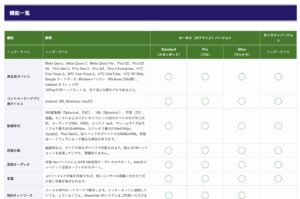
日本円で銀行振込によるお支払いを希望の方は、以下ののお問合せフォームからご相談ください。
クレジットカードによるShowtime VRオンラインバージョンの支払いの方法
最初に、以下のShowtime VRライセンス販売ページを開きます
その画面で、右側の「ONLINE」と書かれている方がオンラインバージョンのライセンス購入設定部分です。
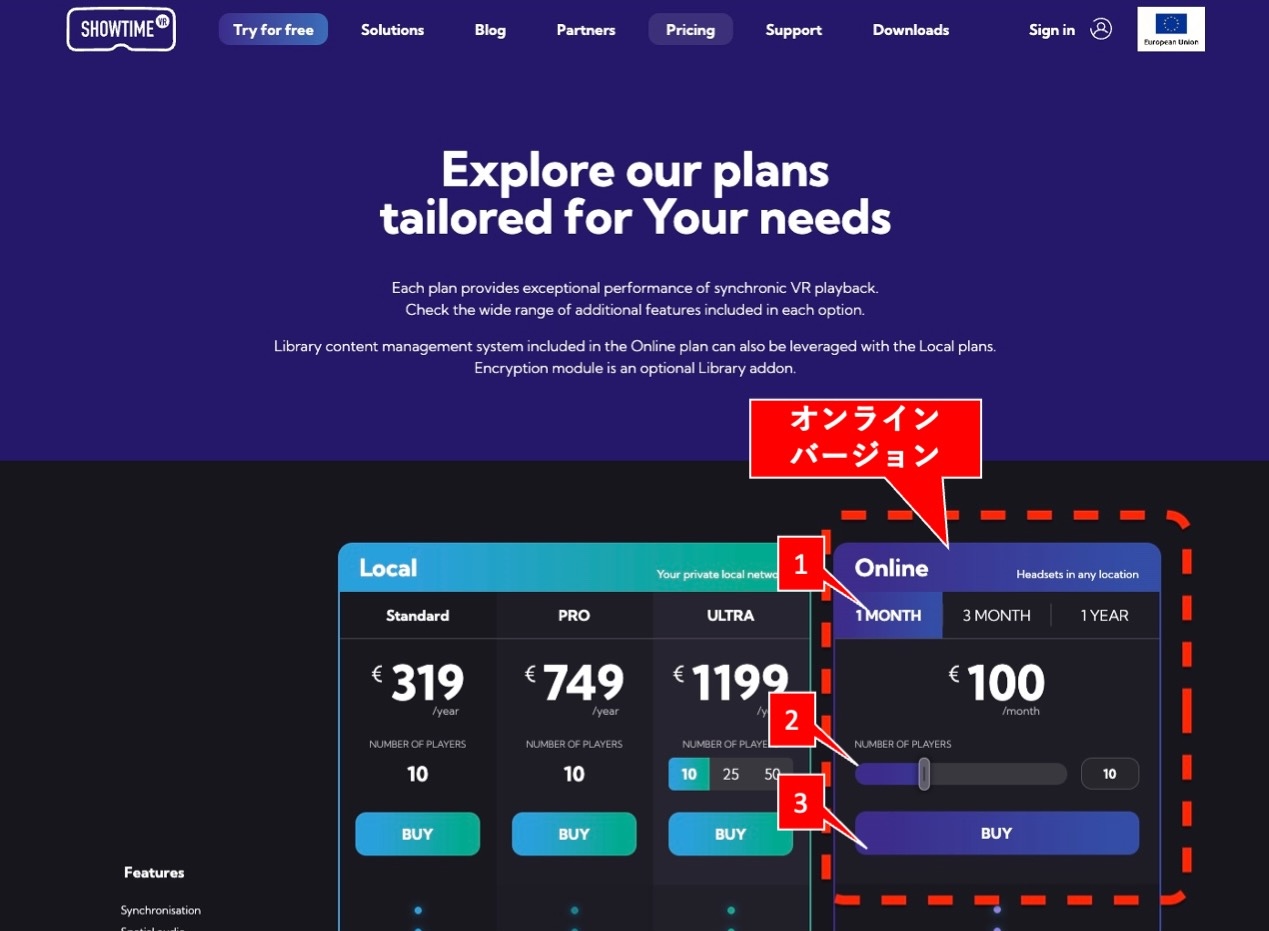
- [ 1 ] 1 MONTH / 3MONTH / 1YEAR (利用期間の選択)
-
オンライバージョンは、サブスクリプション形式の課金となります。継続課金の期間を1MONTH(1ヶ月)、3MONTH(3ヶ月)、1YEAR(1年)、の中から選びます。
- [ 2 ] Players number (VRヘッドセットの希望台数)
-
オンラインバージョンで使用したいVRヘッドセットの希望台数を入力します。スライダーでも、数字の直接入力でも、どちらでも可能です。
- [ 3 ] BUY(購入)
-
この内容で良ければ、この「BUY」ボタンを押して次のページに移動します。
購入するライセンス内容の確認画面
「BUY」ボタンを押すと、購入するライセンス内容の確認画面に移動します。
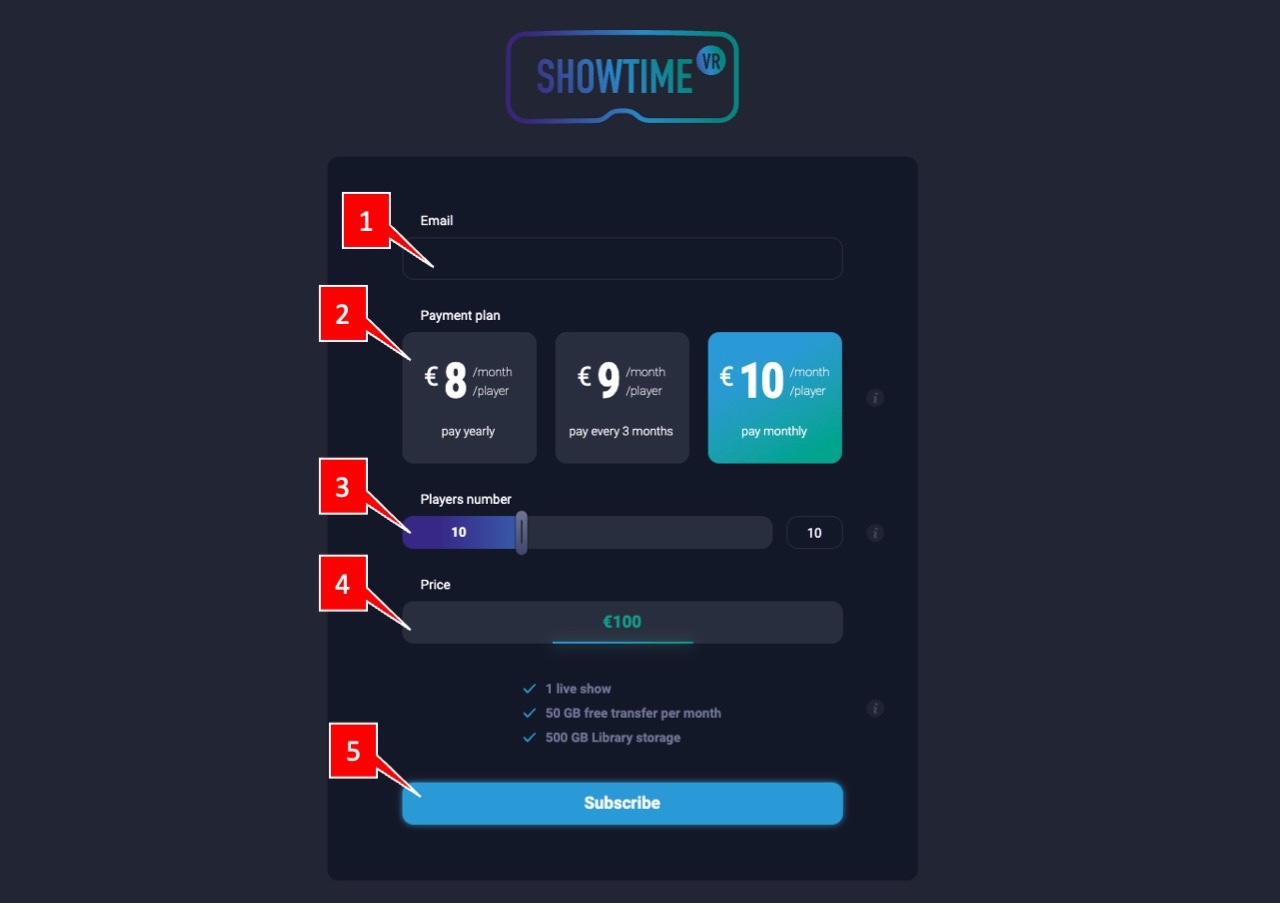
- [ 1 ] Email メールアドレス
-
Showtime VR オンラインバージョンを利用するにあたってのメールアドレスを入力します。
- [ 2 ] Payment plan (支払いプラン)
-
支払いプランを確認します。
- [ 3 ] Players number (VRヘッドセットの希望台数)
-
オンラインバージョンで使用したいVRヘッドセットの希望台数を確認します。
- [ 4 ] Price (合計金額)
-
あなたが希望するプランの合計金額が表示されます。この例では、10ユーロ(1ヶ月更新プラン)で1台を選択しているため、合計で10ユーロとなります。1ヶ月毎に10ユーロが課金されます。
- [ 5 ] Subscribe(承認する)
-
上記の申込内容でよければ、このSubscribe(承認する)ボタンをクリックしてください。
Stripeの決済画面
Subscribeボタンを押すと、クレジットカード決済サービスStripeの決済画面に移動します。全て日本語で表示されます。必要な情報を入力して、右下の青い「申し込む」ボタンをクリックしてください。利用申込みが受領されます。
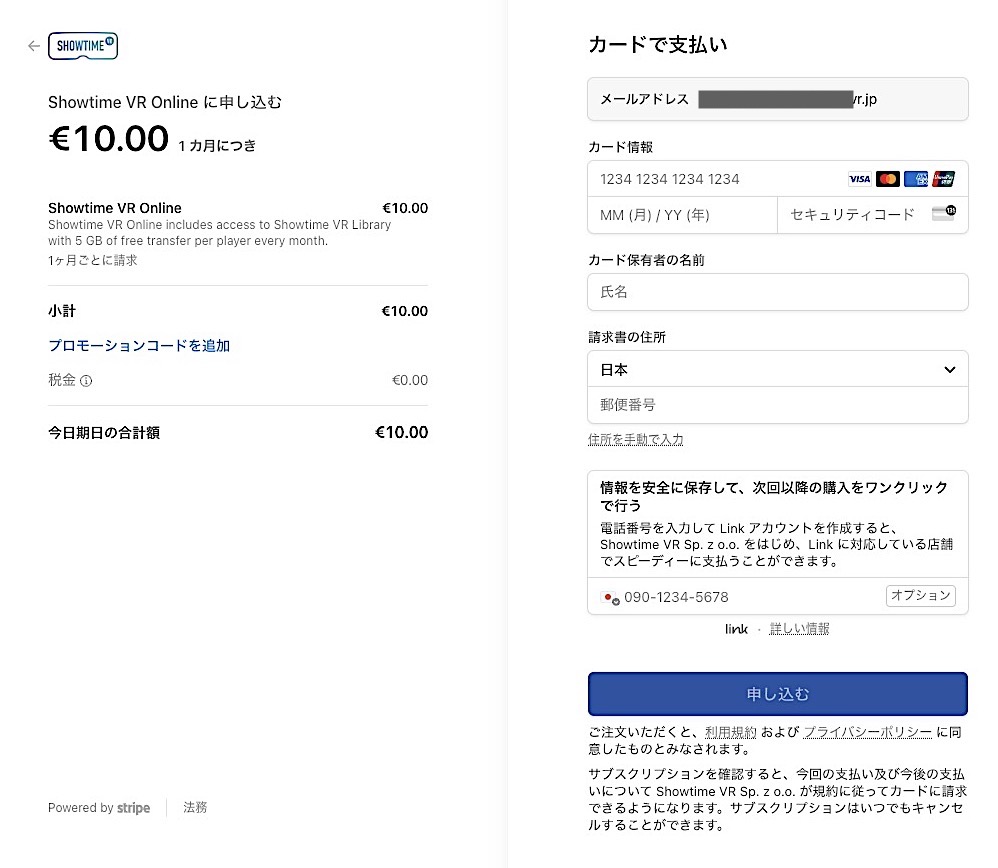
Showtime VR オンラインバージョン決済成功画面
Stripeによる決済が成功すると、次のような画面が表示されます。
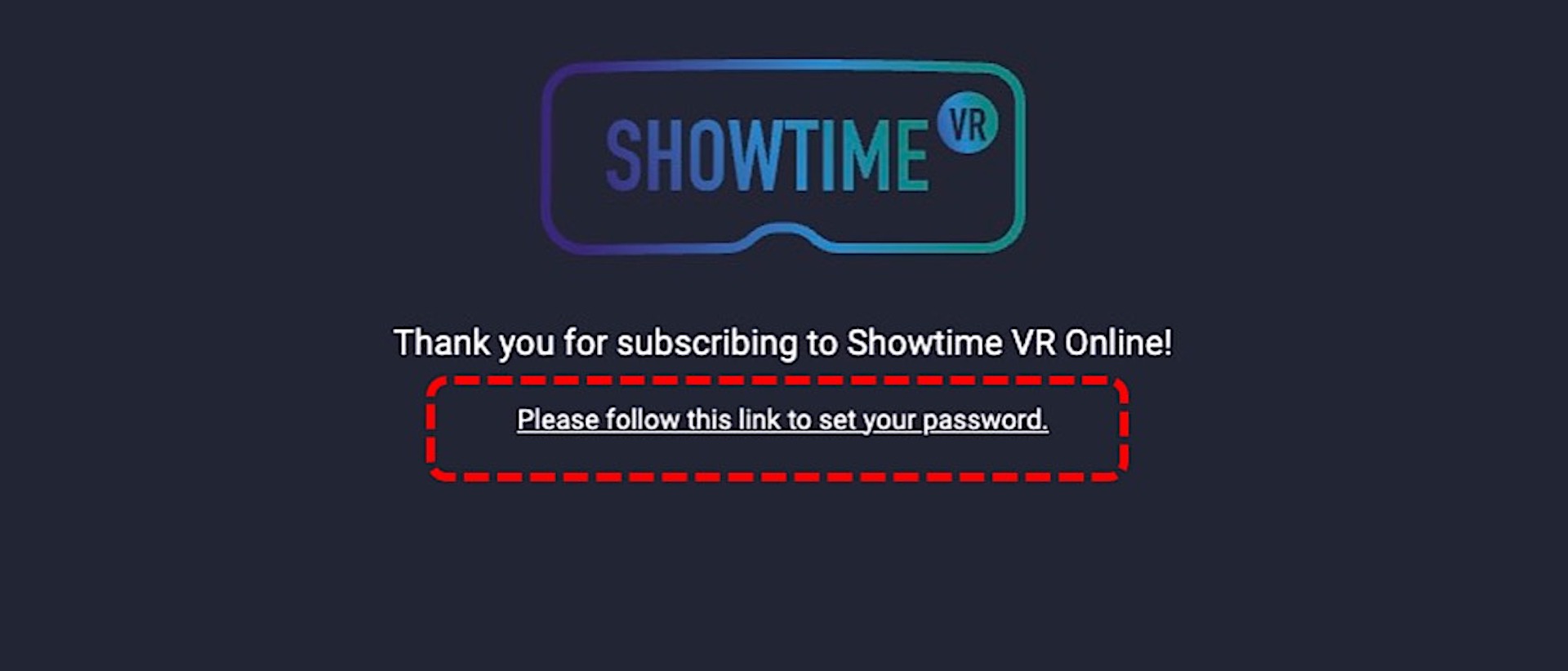
「Please follow this link to set your password(このリンクをクリックしてパスワードを設定してください)」というテキストリンクをクリックしてください。
パスワード設定
パスワードの設定画面になります。半角英数字記号でパスワードを設定し、「Continue(続ける)」という青いボタンをクリックしてください。設定したパスワードは無くさないようにきちんと保管してください。
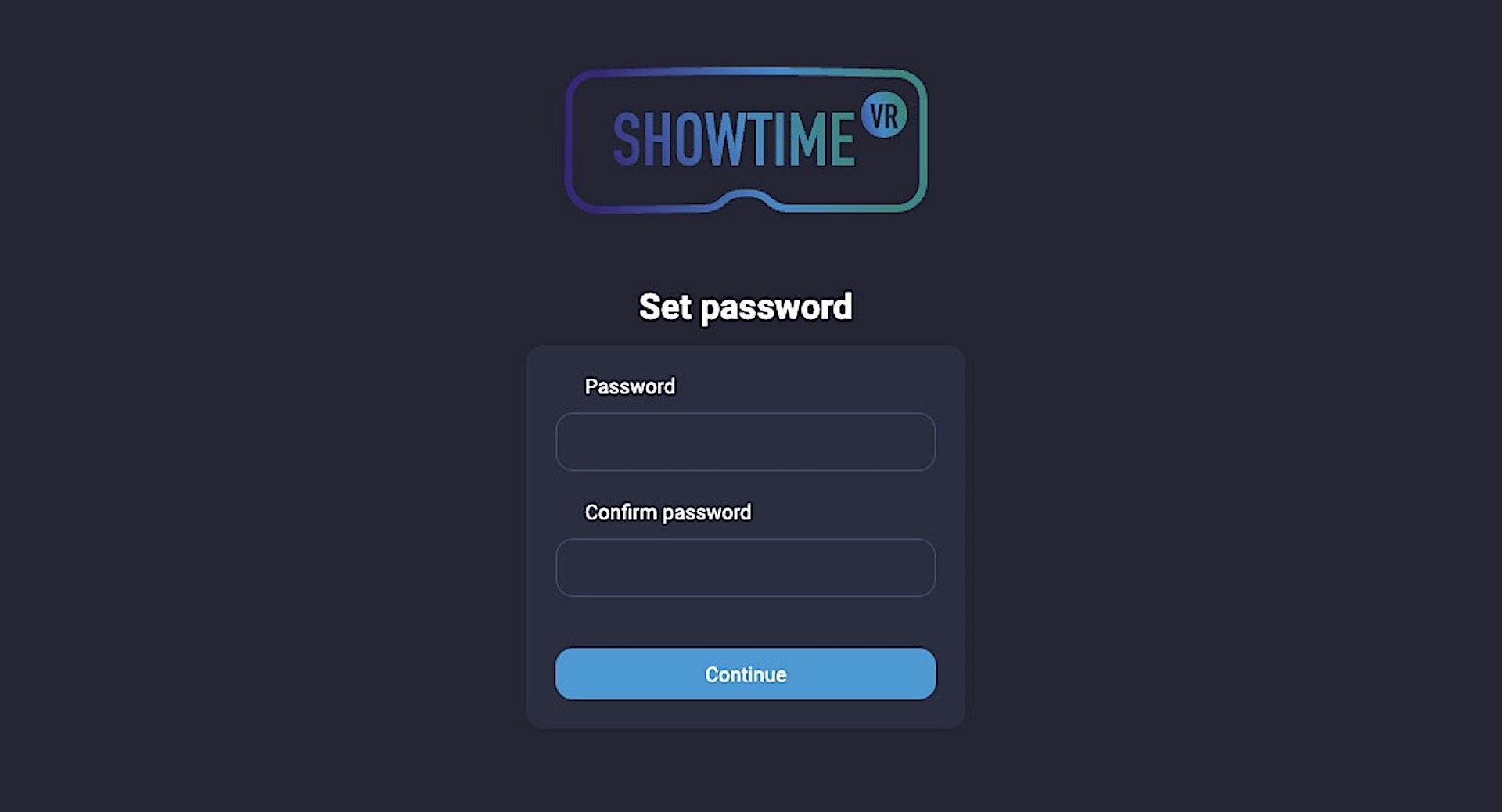
Showtime VRオンラインバージョン管理画面にログイン
パスワードの設定も終わると、そのままShowtime VRオンラインバージョン管理画面にログインします。ここから、様々な機能を利用することができます。
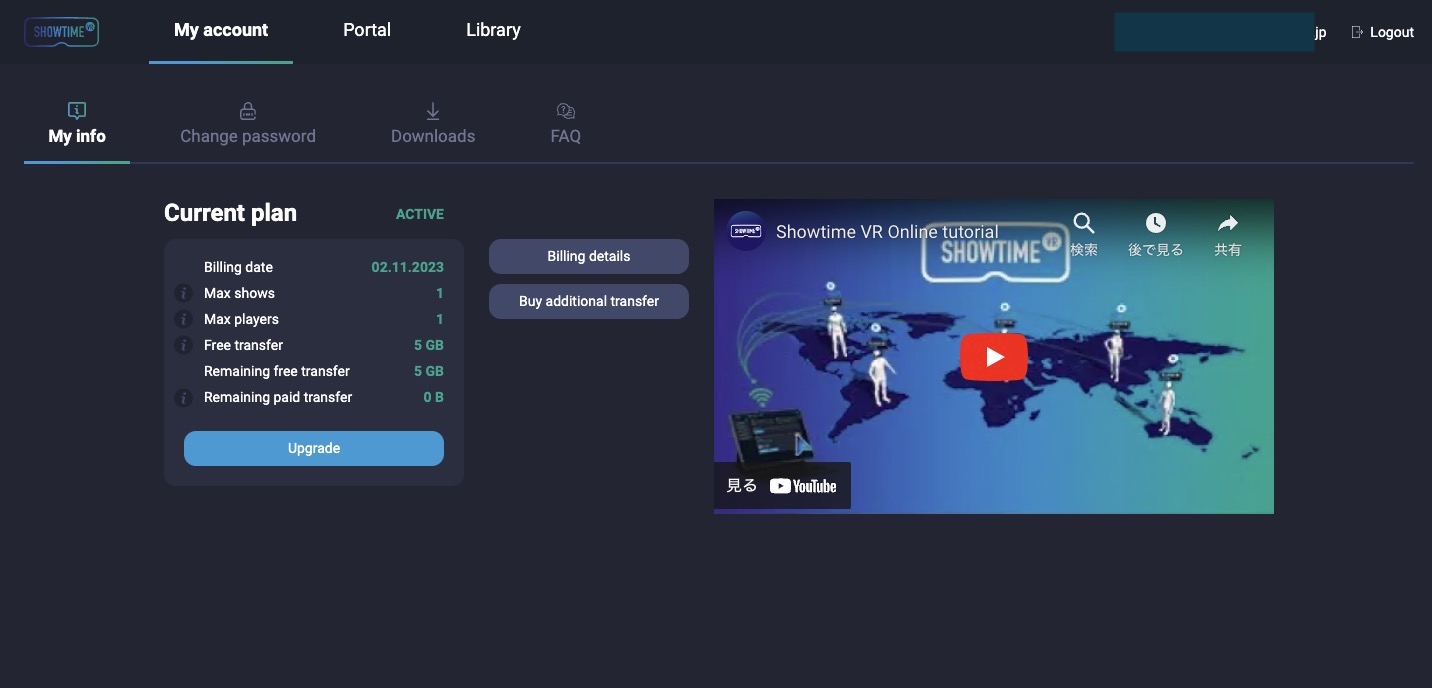
この後の、Showtime VRの利用につきましては、以下の記事を御覧ください。
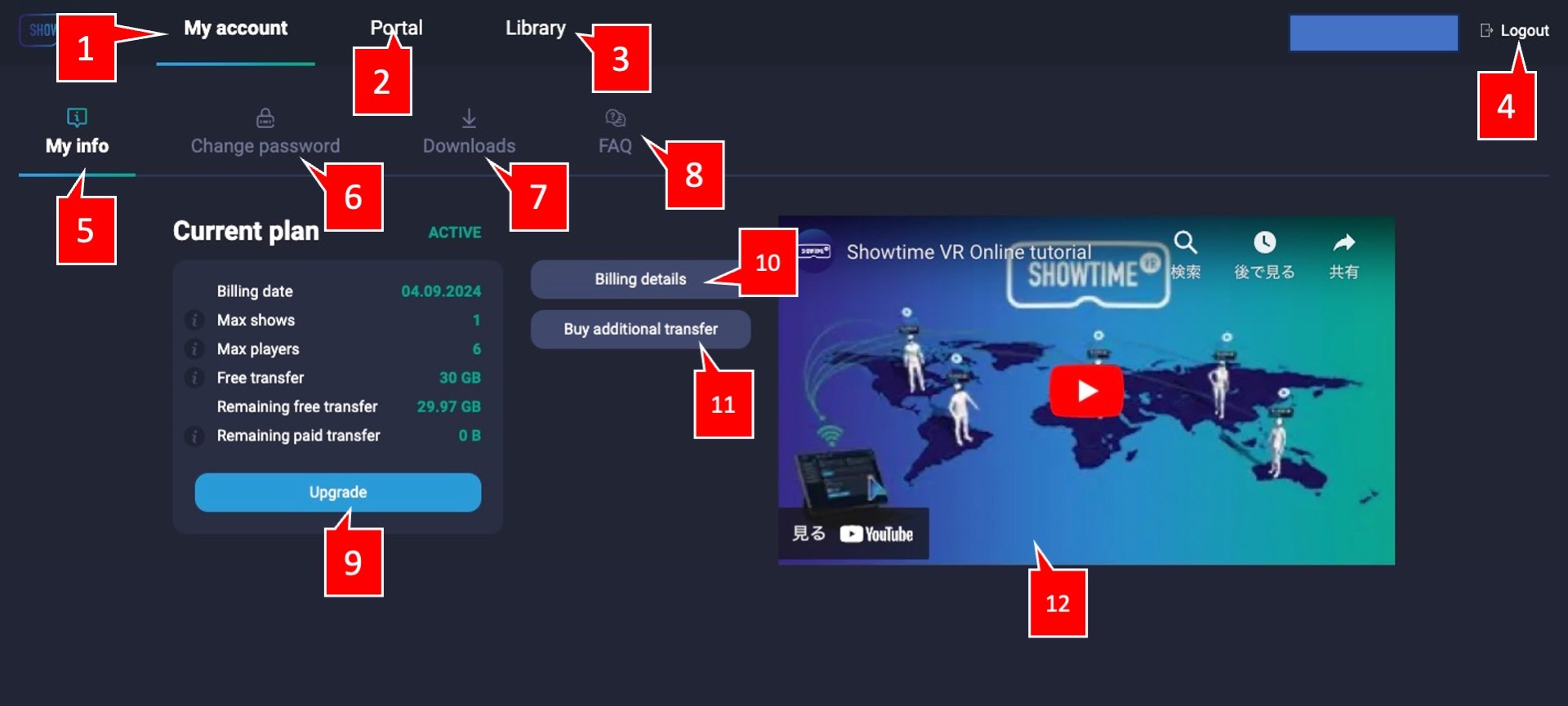
今後Showtime VRオンラインバージョンにログインするには
以下のShowtime VR公式サイトの右上にあるログインボタンから、ログインできます。
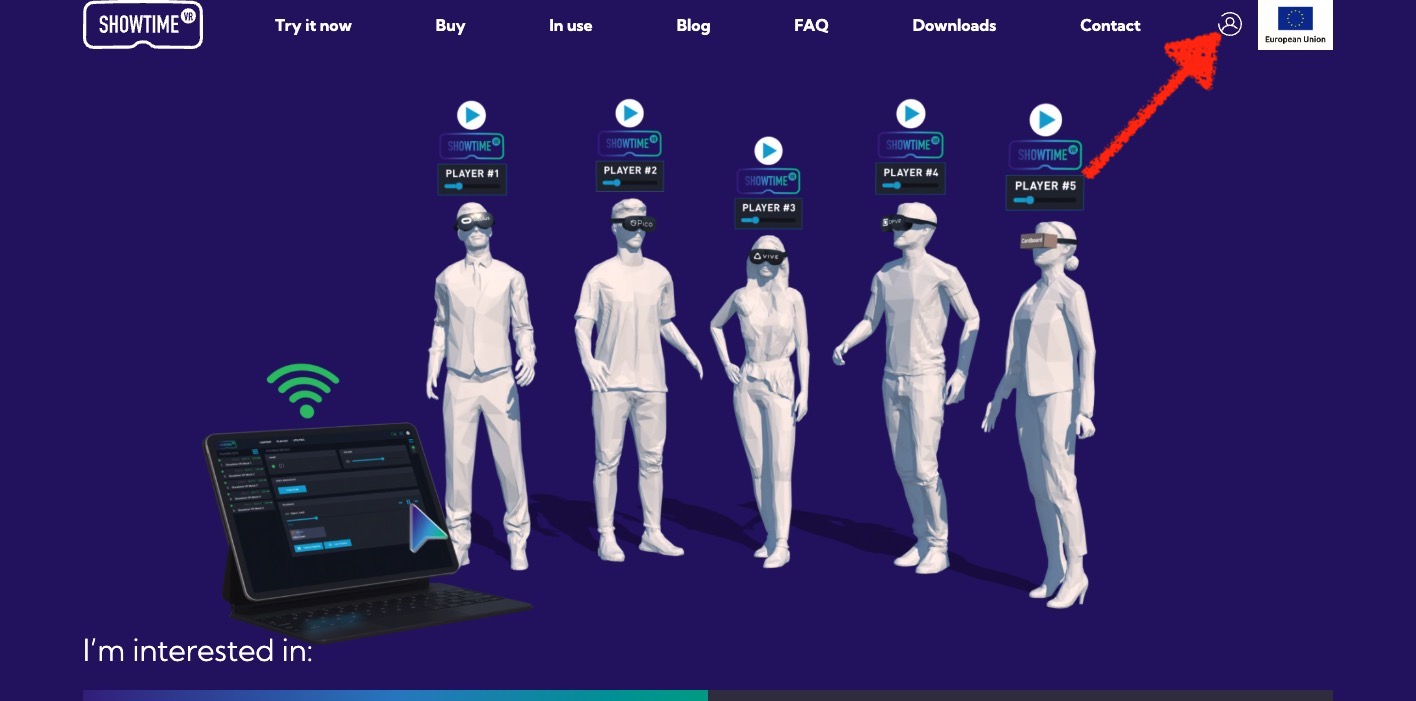
Showtime VRオンラインバージョンへのサブスクリプション(継続課金)を止めるには
Showtime VRオンラインバージョンへのサブスクリプション(継続課金)を止め、利用を終了するには、ログイン後の最初の画面で表示される、「Billing Details(課金情報)」というボタンをクリックします。
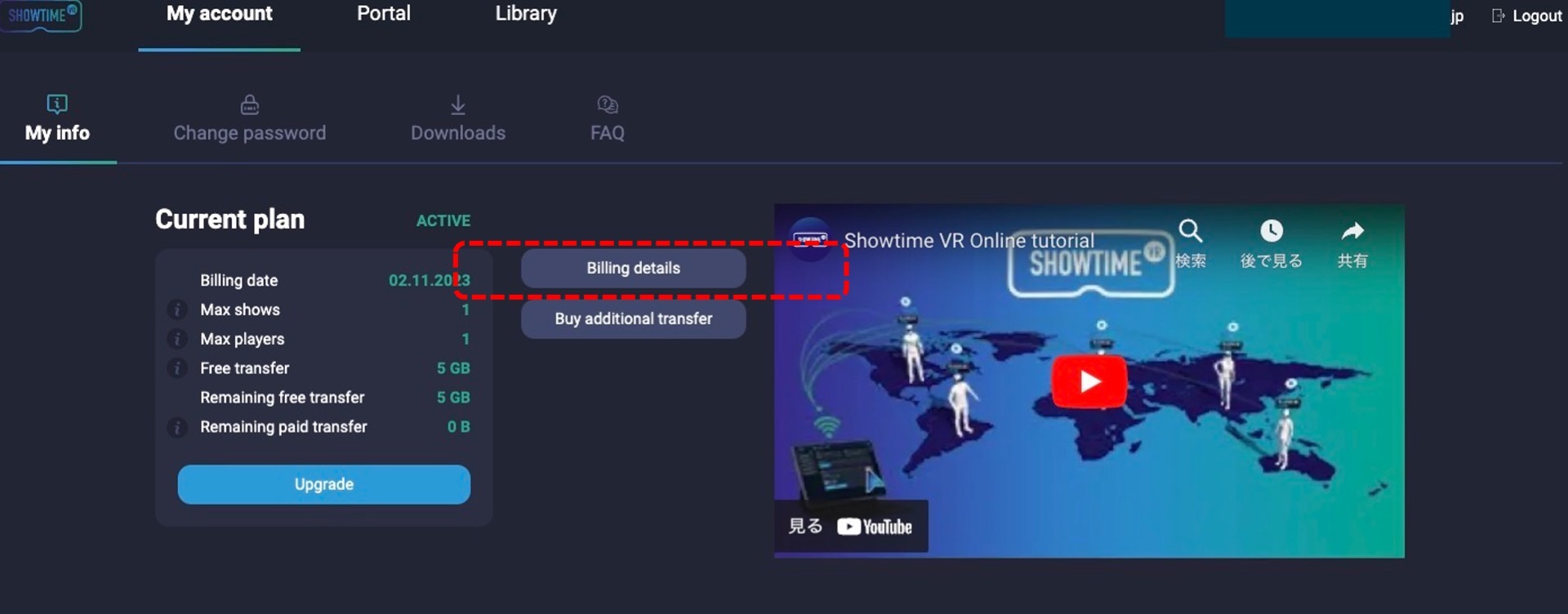
すると、以下のようなStripeのサブスクリプション管理画面になります。右上にある「プランをキャンセル」をクリックしていただければ、サブスクリプションは解除されます。
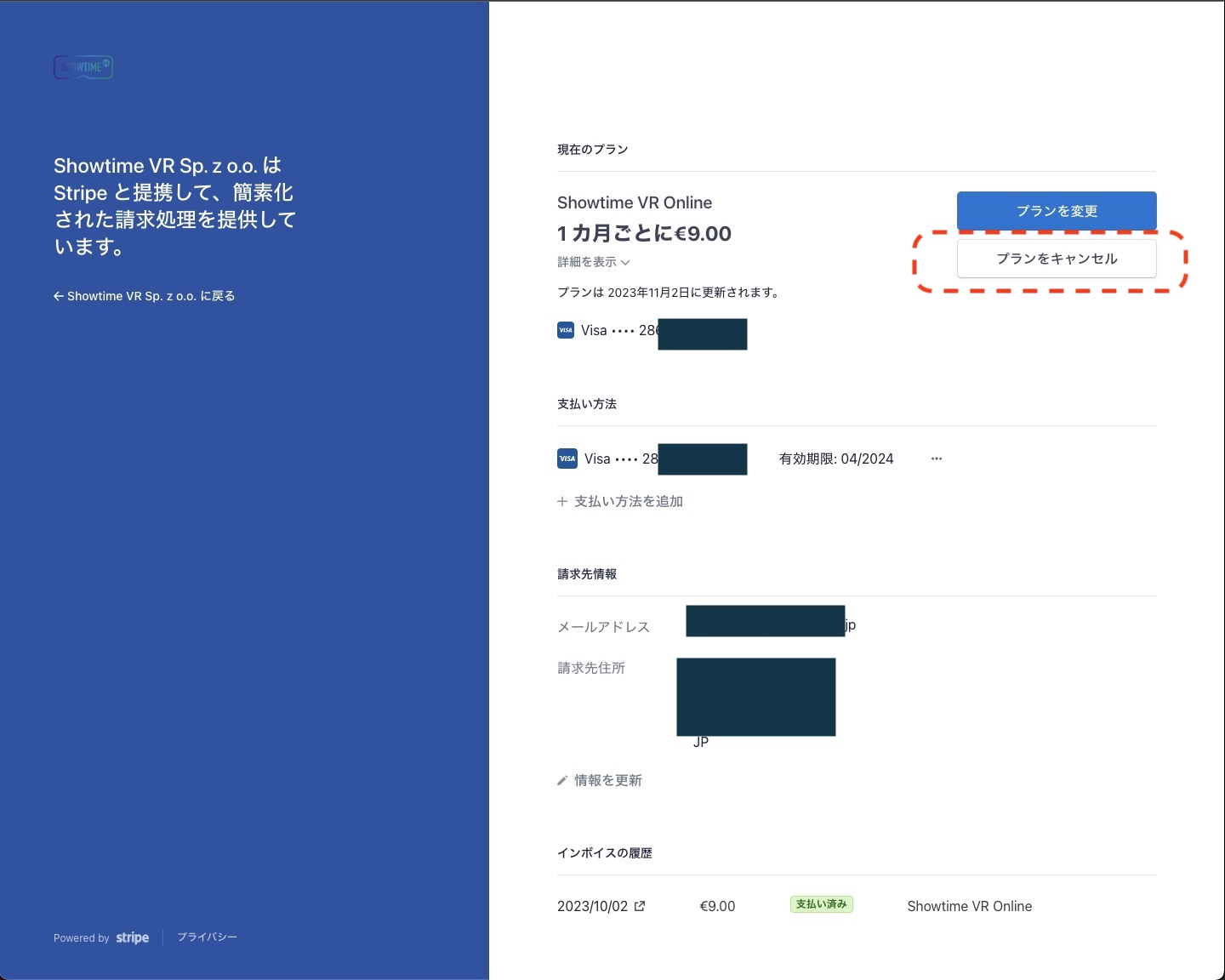
なお、サブスクリプションを解除した後でも、登録されたメールアドレスとパスワードは有効です。またShowtime VRオンラインバージョンの利用をしたくなったら、同じメールアドレスとパスワードでログインし、この「Billing details」から新たなプランを選択してください。
投稿者プロフィール

-
Showtime VRとは、複数台のVRヘッドセットの一斉・同時動画再生や、状態監視が行えるシステムです。管理者が360度動画を一括制御し自由に再生できることで、参加者はまるでその場にいるかのような体験をすることで、より有意義な研修や学習をすることが可能です。Showtime VRとは?
サイト運営:合同会社幸楽社
Showtime VR公式Trustedパートナー & 認定日本国内独占販売事業者
東京都三鷹市
最新の投稿
 2024年4月20日Home
2024年4月20日Home 2025年2月12日Showtime VR導入例
2025年2月12日Showtime VR導入例 2024年10月14日Showtime VR VR(360度)動画コンテンツ制作者向けパートナーシッププログラム
2024年10月14日Showtime VR VR(360度)動画コンテンツ制作者向けパートナーシッププログラム 2024年10月14日Showtime VRリセール(再販)パートナープログラム
2024年10月14日Showtime VRリセール(再販)パートナープログラム






